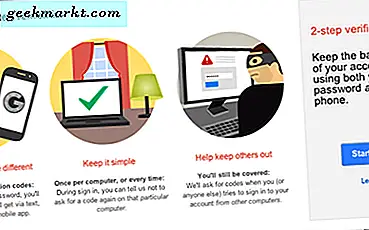Mi Band 5 blev for nylig lanceret i Indien med en lidt større 1,1-tommer AMOLED-skærm sammenlignet med 0,95-tommer OLED-skærmen på Mi Band 4. Andre nye funktioner inkluderer en aktivitets-fitness-tracker, magnetisk opladning, kvinders sundhedsfunktioner som menstruationssporing, osv. Imidlertid har styrkerne ved Xiaomi-bands været den enorme tredjepartsudvikler support. Den seneste efterfølger, Mi Band 5, har også det samme. Du kan få vist kortvejledninger, spejle skærm på din telefon, synkronisere data til Strava, modtage opkald, designe urskiver og meget mere.
Så lad os se nogle af de bedste Mi Band 5-tredjepartsapps, urskiver, tip og tricks.
Før vi begynder
Der er flere tredjepartsapps tilgængelige til Mi Band 5 som Notify for Mi Band, Tools & Mi Band, Mi Bandage osv. For denne demonstration, lad os bare gå med Giv besked til Mi Band app, fordi den har ringe eller ingen annoncer.
Først og fremmest skal vi parre Mi Band 5 til Notify for Mi Band-appen. Download og installer appen "Underret om Mi Band" på den samme telefon, hvor du har installeret Mi Fit-appen.
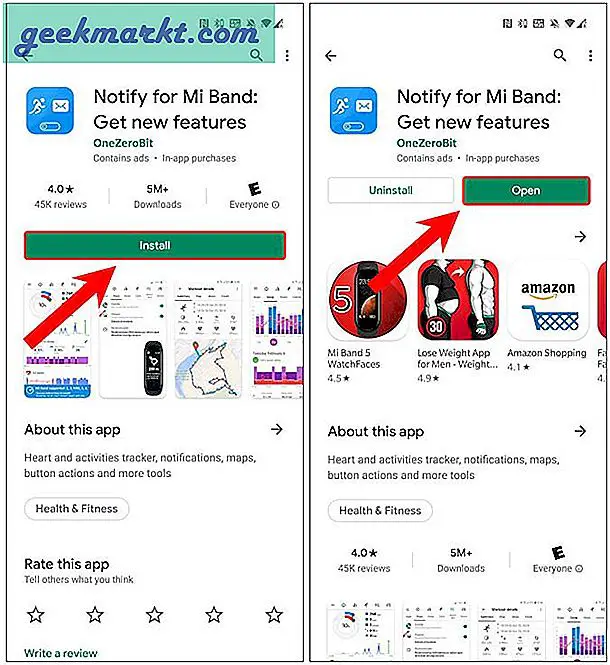
Når du først åbner appen, kaster den en pop op-vindue for placeringstilladelse. Bare tryk på “Tillad under brug“. Dernæst registrerer den listen over tilsluttede bånd med Mi Fit-appen og beder dig om at parre den med enheden. I vores tilfælde er det Mi Smart Band 5. Vælg derfor Mi Band 5 og tryk på "Par”-Knappen.
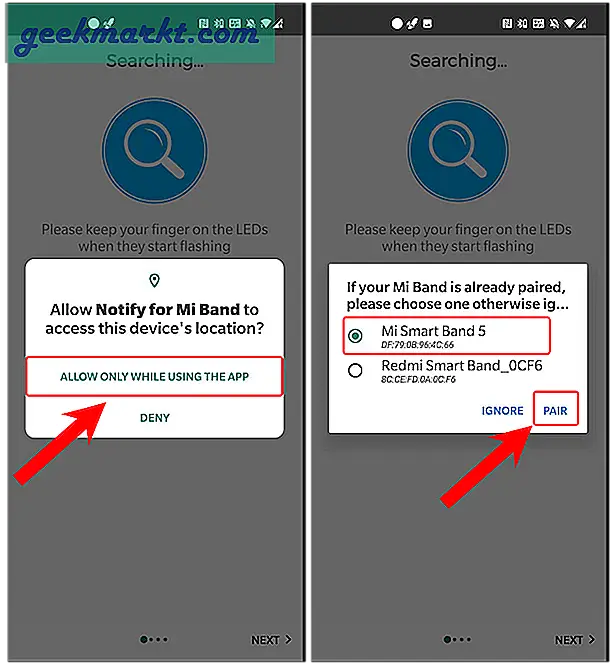
Desuden er trinnene ret forklarende, og sørg for at give passende tilladelse efter behov. Sørg også for at undtage appen fra "Batterioptimering", fordi den fungerer korrekt. Med det ude, lad os starte med tip og tricks.
Bedste Mi Band 5 tip og tricks
1. Accepter opkald
I lighed med andre fitnessbånd kan Mi Band 5 også vise opkalds-ID på båndet. Det giver dig dog ikke mulighed for at acceptere telefonopkald, da Mi Band 5 ikke har en indbygget mikrofon eller højttaler. Det viser sig, at der er en løsning til at acceptere opkald med dit Mi Band 5 og tage opkald på dine Bluetooth-øretelefoner, der er tilsluttet telefonen.
For at komme i gang skal du gå over til Notify for Mi Band-appen, som vi downloadede før. Tryk på Gear ikon øverst til højre for at gå til båndindstillingerne. Tryk derefter på “Ring til handlinger”-Knap inden for knapafsnittet.
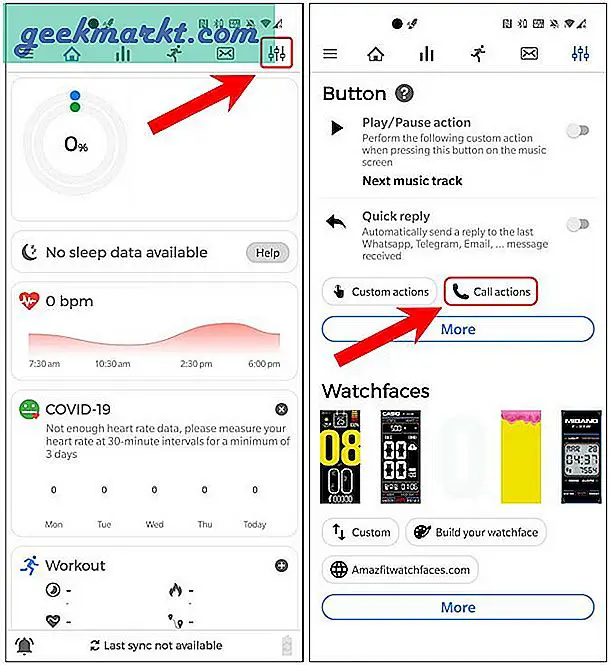
I menuen Opkaldshandlinger skal du trykke på “Ignorer opkald” for at kortlægge funktionen Mute. Vælg “Fra pop op-vinduetBesvar et opkald"Og tryk på"Okay”-Knappen.
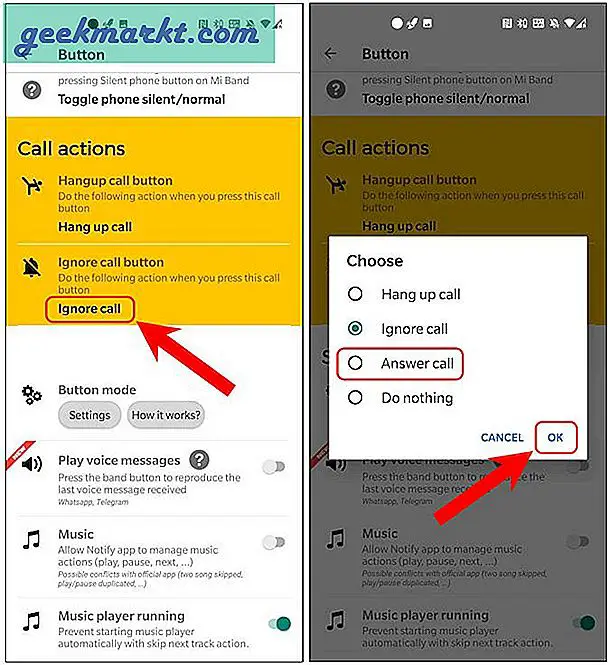
Derudover bliver du bedt om tilladelse til kontakter, telefon og opkaldslog, tryk bare på “Give lov til“. Når det er gjort, bliver Mute-knappen på Mi Band 5 kortlagt for at acceptere opkald.
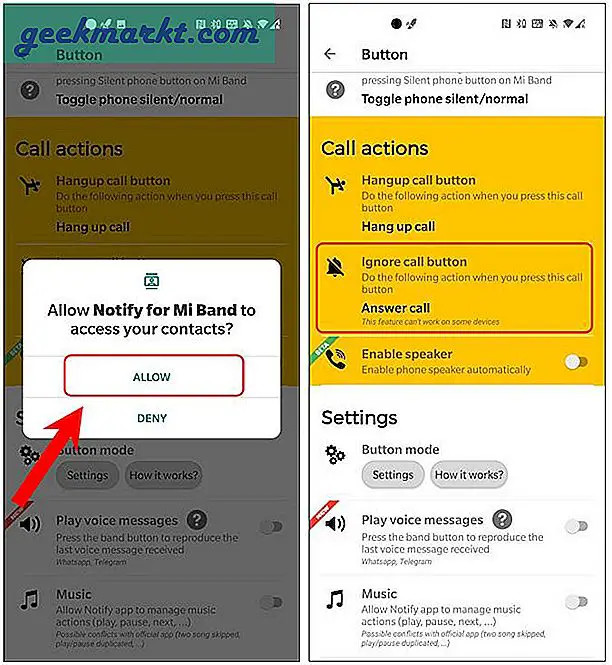
2. Vis kortvejledning
Vi bruger alle Google Maps til rutevejledning. Mens du er på farten på en cykeltur eller løber, er det imidlertid besværet at trække telefonen ud og kigge efter retninger. Notify for Mi Fit-appen giver mulighed for at spejle Google Maps fra din Android-telefon til Mi Band 5.
Denne funktion kræver en pro-version, der sætter dig tilbage til 280 INR eller $ 3,29.
For at sætte det op, gå over til Indstillinger under fanen Notify for Mi Band. På fanen Indstillinger skal du rulle ned til bunden og trykke på “Mere”-Knappen under værktøjssektionen.
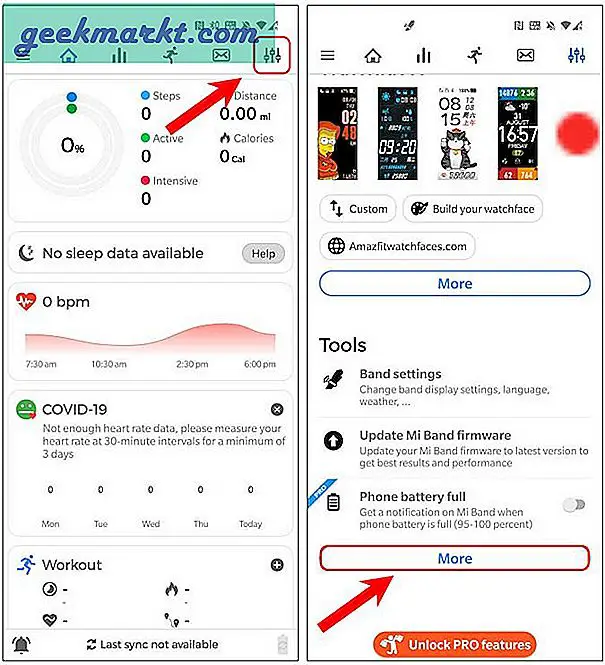
På siden Værktøjer har du en mulighed kaldet “Telefonskærmspejl“. Tryk på “Start / Stop”-Knappen under den for at starte spejling af skærmen. Dernæst får du en pop op-menu, der beder om at starte screencasting, bare tryk på “Start nu“.
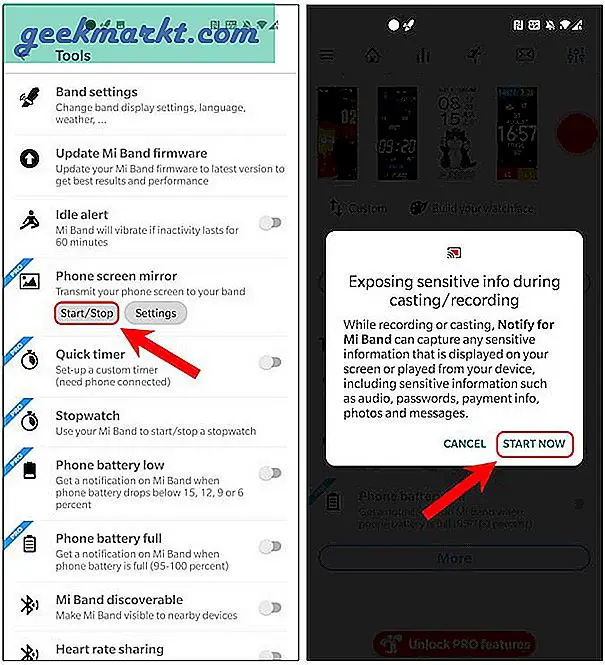
Nu begynder appen at spejle din Android-skærm til Mi Band inden for et interval på 30 sekunder. Når du åbner Google Maps-retningen, synkroniseres retningen også med båndet. Der er dog en stor ulempe ved denne metode. Det fungerer ikke, når du slukker for Android-skærmen.
For at overvinde det skal du bare stoppe screencasting manuelt fra beskedskærmen, når Google Maps-retningssiden er synkroniseret.
3. Indstil dit eget billede som baggrund
Den tidligere generation, Mi Band 4 tillod dig at indstille tredjeparts urskiver med apps som Amazfaces. Men nu med Mi Band 5 har du mulighed for at oprette dit eget urskive direkte fra Mi Fit-appen. For at gøre det skal du gå over til den officielle Mi Fit-app og navigere til fanen "Profil". Tryk derefter på “Mi Smart Band 5”Valgmulighed under“Mine enheder”-Fanen.
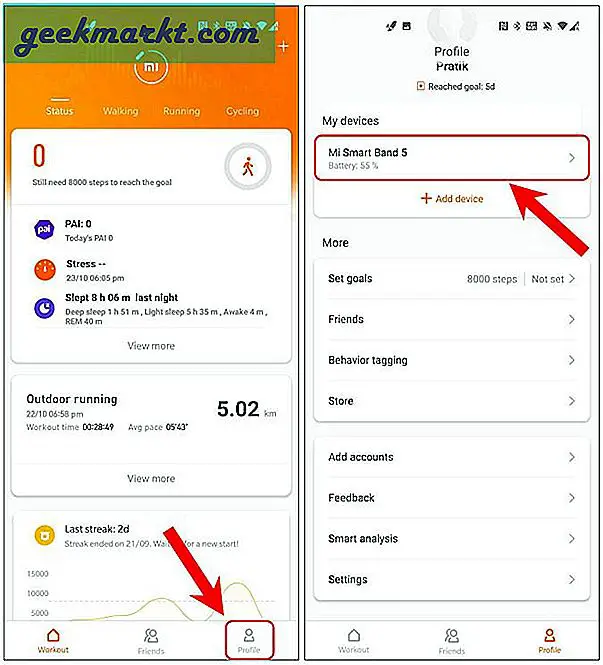
Under Mi Smart Band 5 skal du trykke på “butik”Mulighed for at komme til urskivebutikken. I butikken skal du trykke på et af urskiverne med "Brugerdefinerede.." navneskilt.
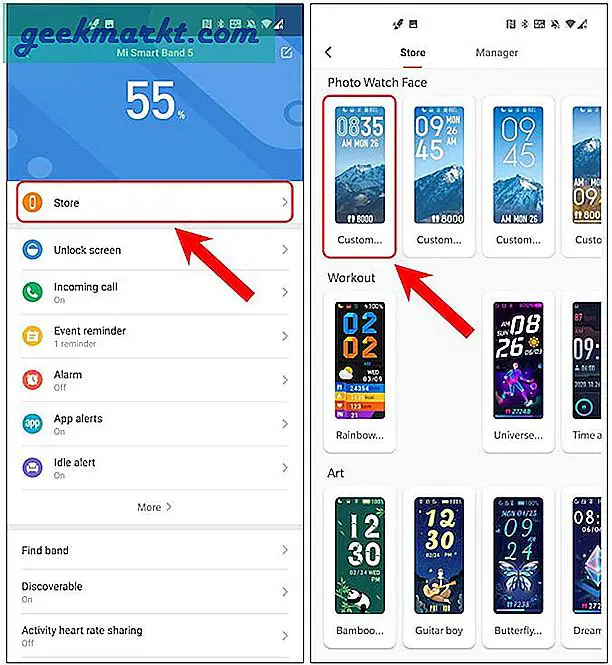
Under den tilpassede opkaldsmulighed har du mulighed for at uploade en brugerdefineret baggrund. Du kan vælge ethvert billede fra dit galleri, beskære det og justere det i overensstemmelse hermed.
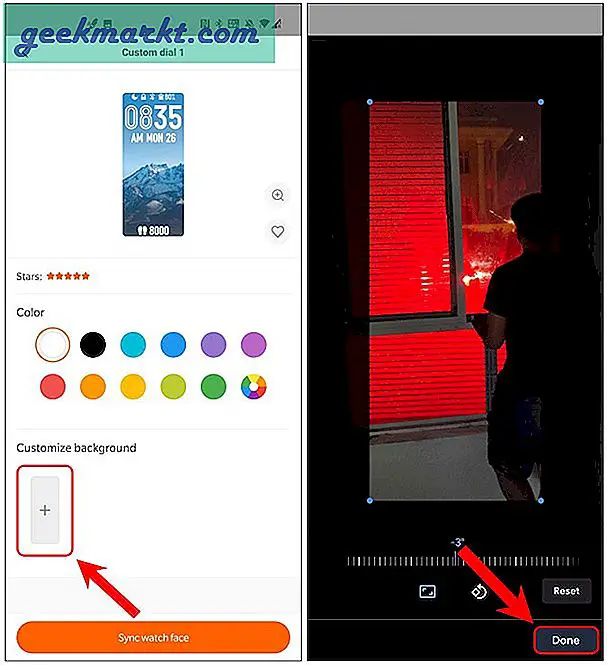
Når du er færdig, bliver du nødt til at “Synkroniser urskiven”Fra mobilappen til Mi Band 5.
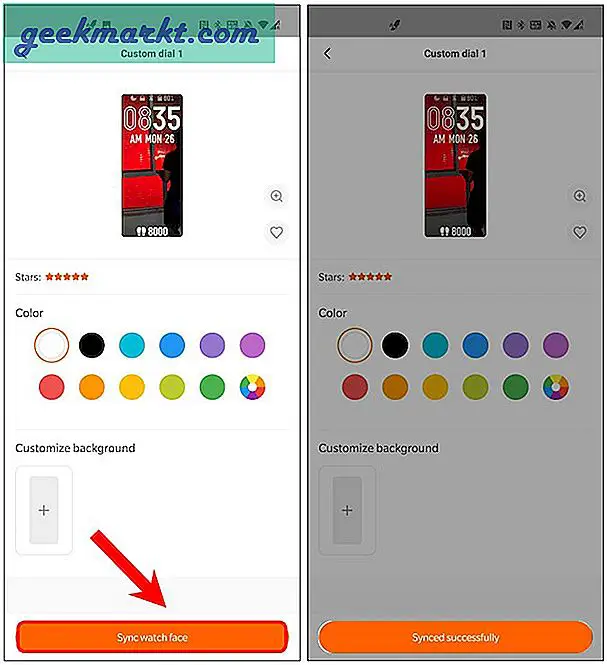
4. Hurtigopkald
En anden nyttig funktion i Notify for Mi Band-appen er muligheden for at tilpasse enhver berøringshandling på Mi Band 5 (pro-funktion). Jeg bruger denne funktion til at ændre “Afspil / pause”-Knappen på musikstyringen på Mi Band 5 for at foretage et opkald. Dette fungerer kun, når der ikke afspilles musik på telefonen. Det er et hurtigt trick at have et SOS eller hurtigopkald til dine telefonkontakter.
For at gøre det skal du gå over til Notify for Mi Band-appen og navigere til fanen Indstillinger. På fanen Indstillinger skal du trykke på “Mere”Valgmulighed under sektionen Knap.
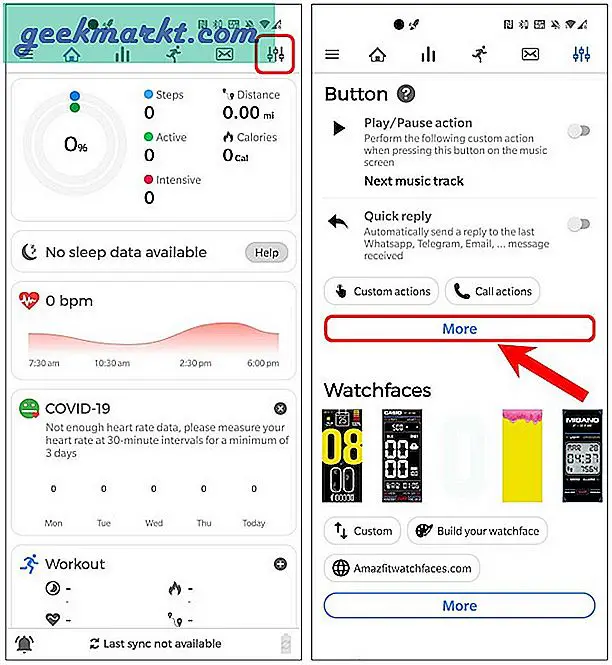
Under sektionen Knap er den første mulighed “Afspil / pause handling“. Denne mulighed lader dig indstille en brugerdefineret handling til Mi Band 5s musikstyring. Tryk på “Afspil / stop musik”Mulighed lige under handlingen. Det kaster et pop op-vindue for at vælge handlingen. Naviger og vælg “Ringe"Og tryk på"Okay”-Knappen.
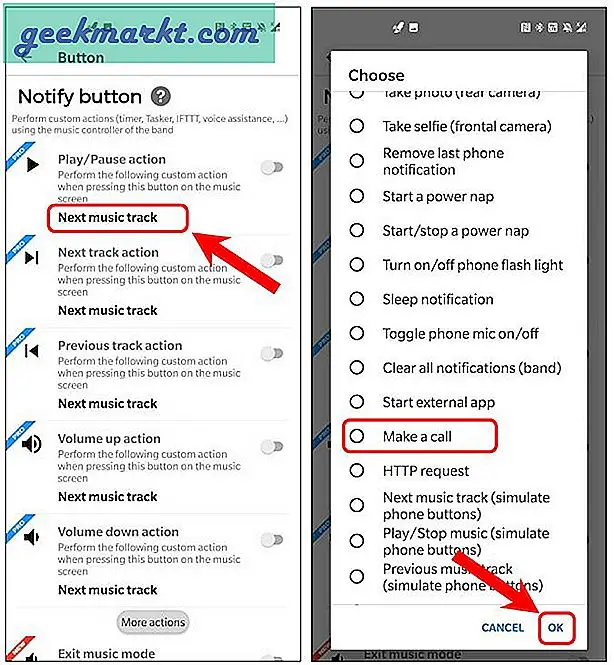
Dernæst skal vi vælge en kontakt, som vi vil beholde ved hurtigopkald. For at gøre det skal du trykke på “Indstillinger”-Knappen under“Ringe" etiket. Det åbner din kontaktliste, vælg en kontakt ved blot at trykke på navnet.
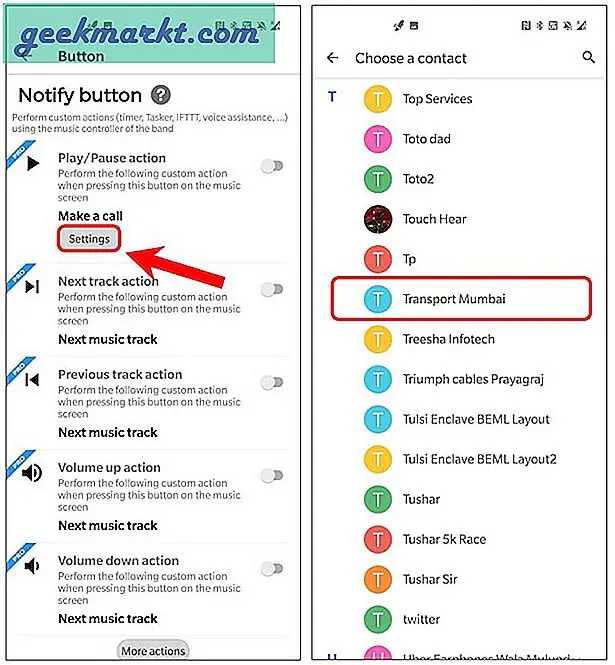
Sørg derefter for at skifte ud for “Afspil / pause handling”Er tændt. Tænd desuden “musik”Skift nederst på fanen Indstillinger for at sikre, at Notify for Mi Band styrer musikafspilningen.
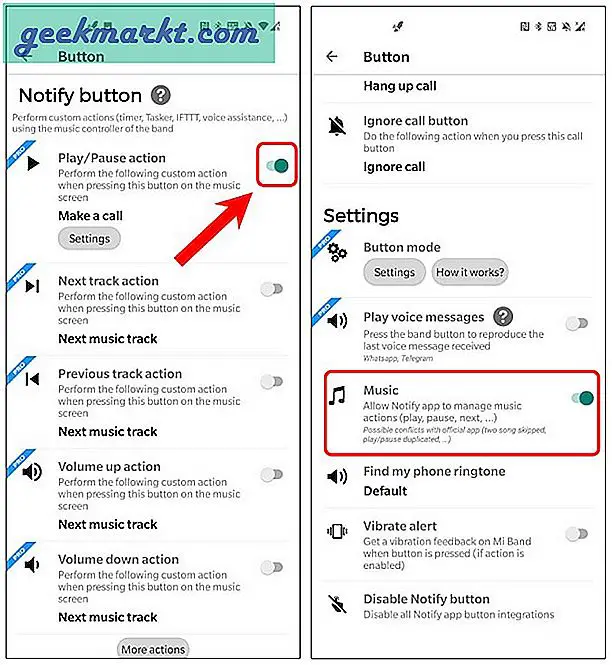
Den eneste advarsel med denne funktion er, at den ikke fungerer, når appen Notify for Mi Band er i baggrunden. Du skal holde appen i forgrunden eller i det mindste sørge for, at appen er åben, når du låser din telefon.
5. Synkroniser med Strava
Mi Fit kan ikke synkroniseres med nogen anden app undtagen Google Fit. Så hvis du bruger apps som Strava, skal du registrere din træning begge steder hver for sig. Der er dog et hurtigt hack, der får Mi Band 5 til at synkroniseres automatisk med Strava-appen. For en grundig vejledning kan du læse vores detaljerede artikel om, hvordan du synkroniserer Mi Band 5 med Strava, men her er en kort oversigt over trinnene.
- Download Zepp-appen
- Log ind på Zepp-appen ved hjælp af det samme Mi ID som din Mi Fit-app
- Gå til "Profil> Konti> Strava" med Zepp-appen
- Link din Strava-konto ved at logge ind på din Strava-konto
Send denne opsætning, hver træning, du synkroniserer med Mi Fit-appen, uploades til Strava. Du kan endda afinstallere Zepp-appen, og denne obligation fungerer stadig. For at stoppe uploaden til Strava-appen skal du fjerne linket til din Strava-konto fra Mi-ID'et i Zepp-appen.
6. Smarte alarmer
Jeg har altid ønsket Honor Band 5s smarte alarmfunktion. Det udløser dybest set alarmen baseret på din søvnfase. For eksempel, hvis du opretter en alarm til 07:30. Båndet begynder at overvåge din søvn 30 minutter før alarmtiden, dvs. 07:00. Hvis du sover let, udløser den alarmen allerede inden kl. 07:30.
Du kan få den nøjagtige samme funktion på Mi Band 5 via den samme Notify for Mi Band-app. Gå over til “Besked”Sektion i Notify-appen. Du finder alarmindstillinger under afsnittet Alarmer.
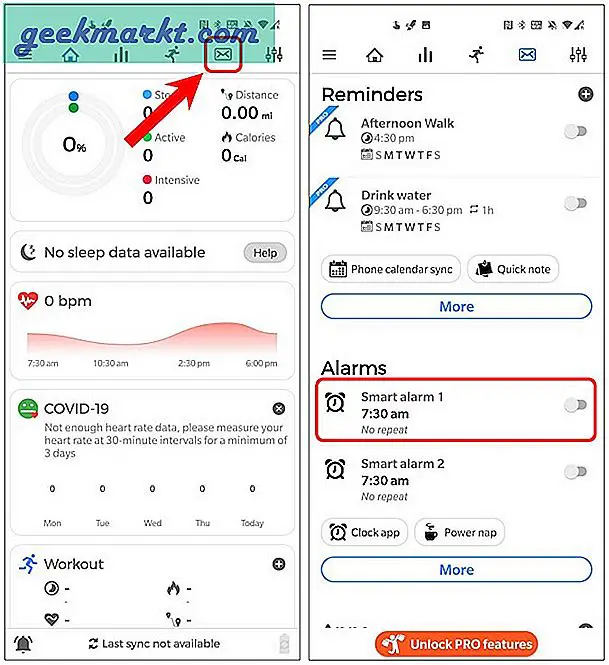
Tænd skiftet ved siden af alarmen. Når du er færdig, skal du trykke på alarmen og du finder "Alarm for tidlig fugl - Meddel" mulighed. Tænd for at starte smart alarmfunktionalitet. Som standard kontrollerer denne smarte alarm 30 minutter inden alarmtid. Du kan dog bare trykke på varigheden under etiketten og ændre den i overensstemmelse hermed.
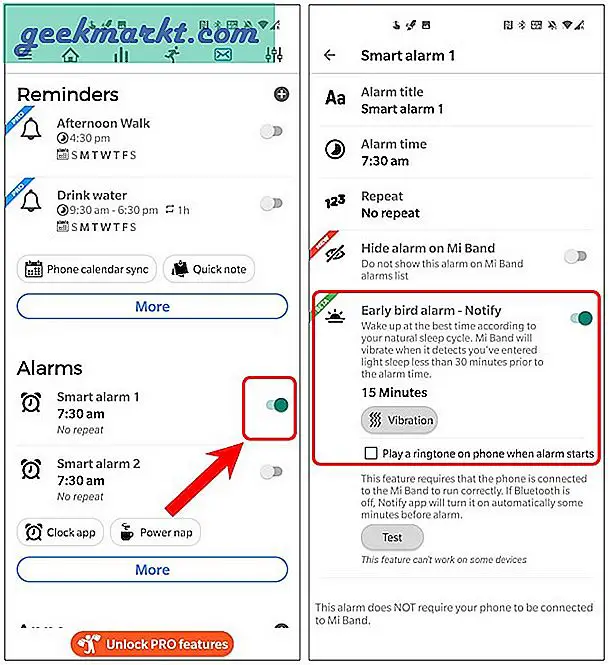
Læs:9 bedste 10K løbende apps til at bevæge sig i år
For at alarmfunktionen kan fungere godt, skal du sørge for at have slukket for adaptivt batteri eller hvidlistede appen fra batterioptimeringer.
7. Brug uden Mi Fit-appen
Den eneste måde at udtrække data fra Mi Band er Mi Fit-appen. Nu kræver Mi Fit-appen, at du logger ind og indsamler dine sundhedsdata. Hvis du vil stoppe det og bevare privatlivets fred, er der en alternativ metode til at bruge Mi Band 5 uden Mi Fit-appen.
Men i modsætning til de tidligere generationer er processen lidt langvarig. Vi bliver nødt til manuelt at hente Auth-nøglen til Mi Band 5. Processammendraget er som følger.
- Fjern Mi Band 5 med den officielle Mi Fit-app
- Download og installer den modificerede Mi Fit-app
- Par Mi Band 5 med den modificerede Mi Fit-app
- Hent Auth-nøglen fra File Manager
- Afinstaller den modificerede Mi Fit-app
- Opret forbindelse til Notify til Mi Band-appen
For en grundig vejledning kan du læse vores detaljerede artikel om, hvordan du bruger Mi Band 5 uden Mi Fit-appen. Du kan bruge det samme trick til at parre Mi Band 5 med Notify & Fitness eller GadgetBridge-app. Hele processen er den samme. Alt hvad du behøver er Auth-tasten.
Konklusion
Så dette var nogle af de pæne Mi Band 5 tip og tricks. Lad mig vide, hvis du har noget i ærmet. For flere spørgsmål eller forespørgsler, lad mig det vide i kommentarerne nedenfor.
Læs også:Amazfit Bip vs Amazfit Bip Lite: Hvad mangler der?